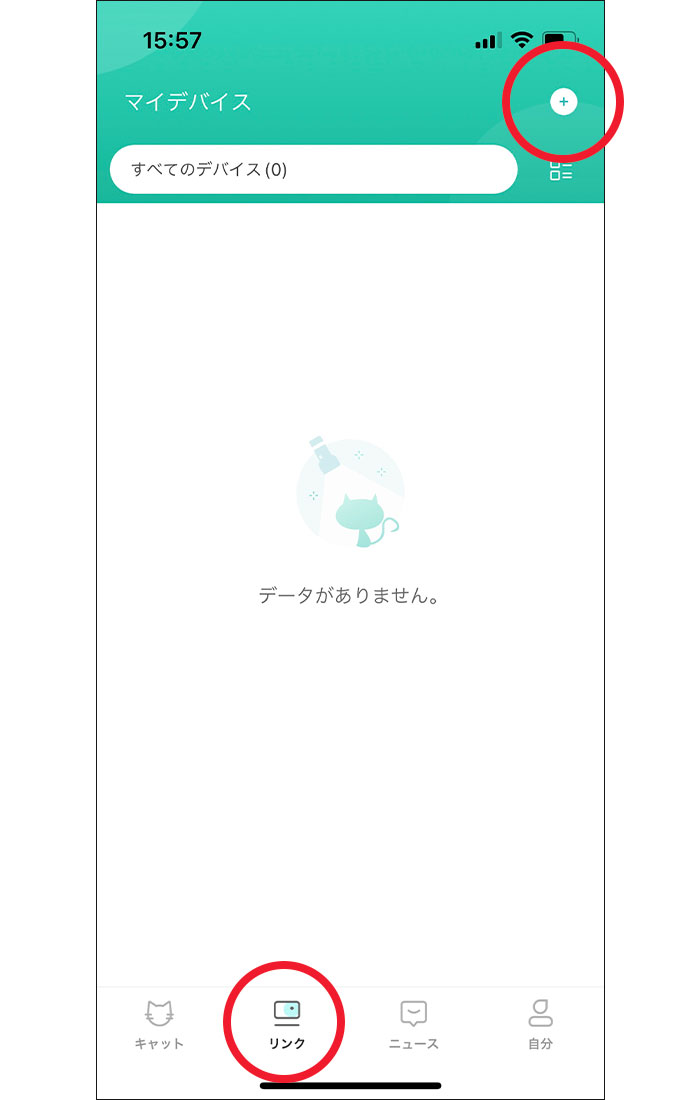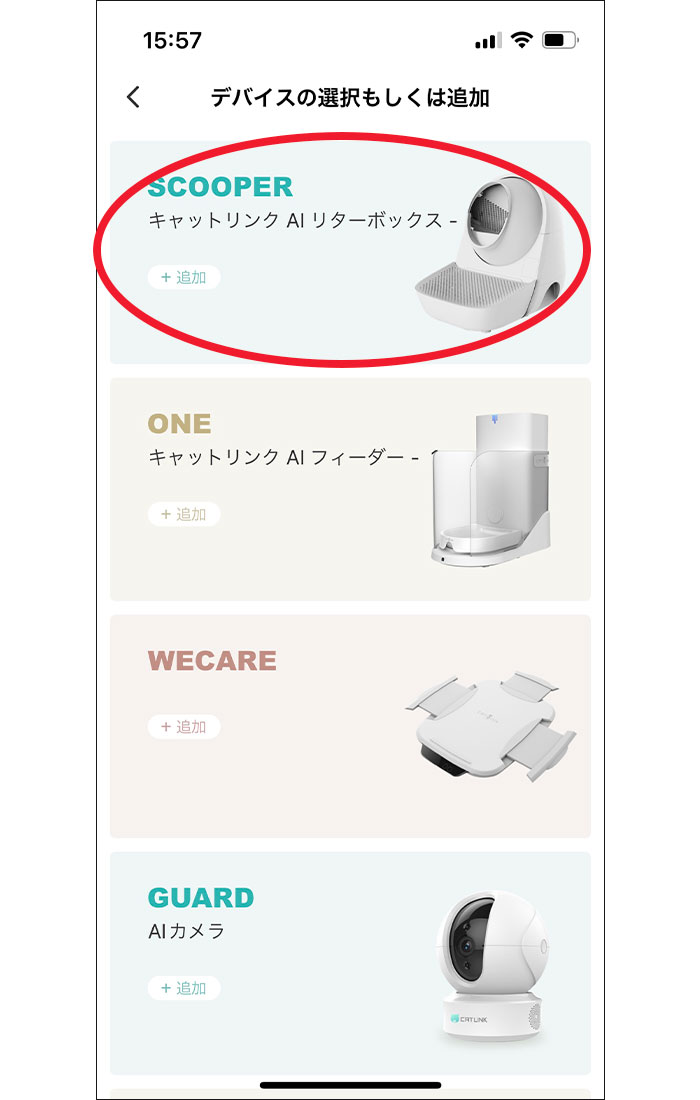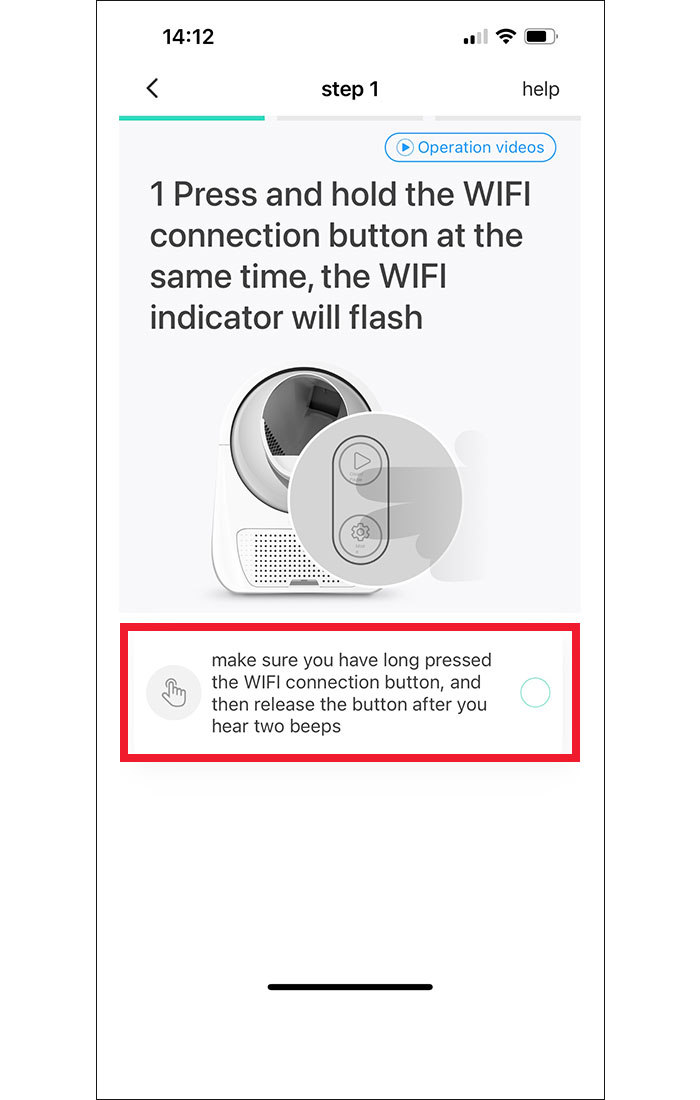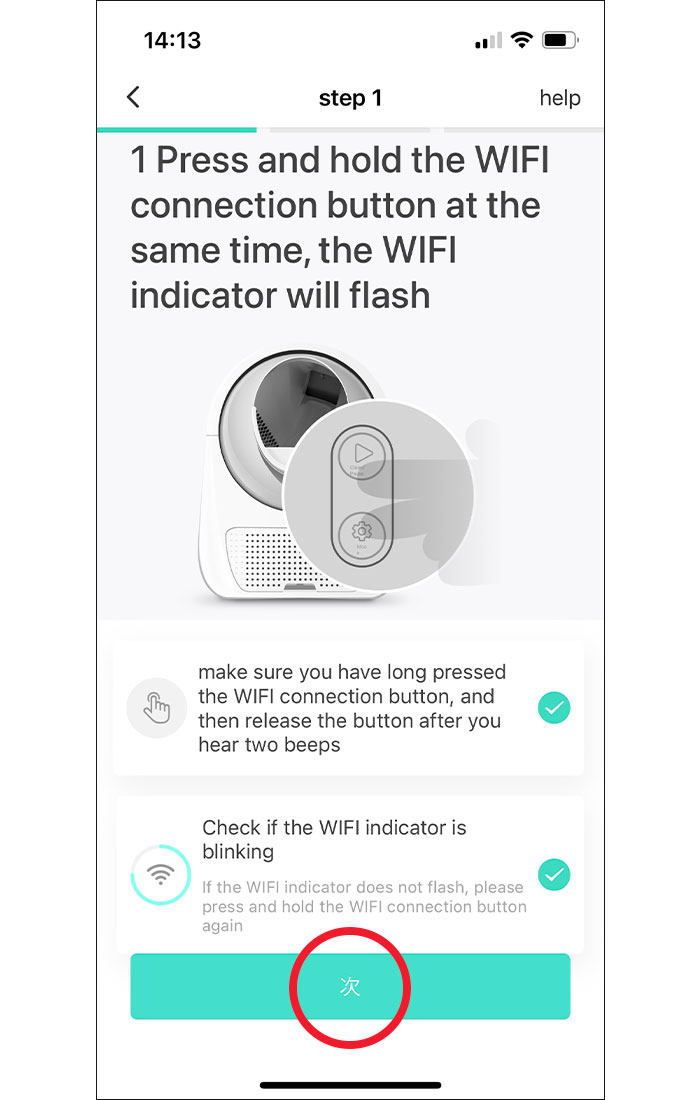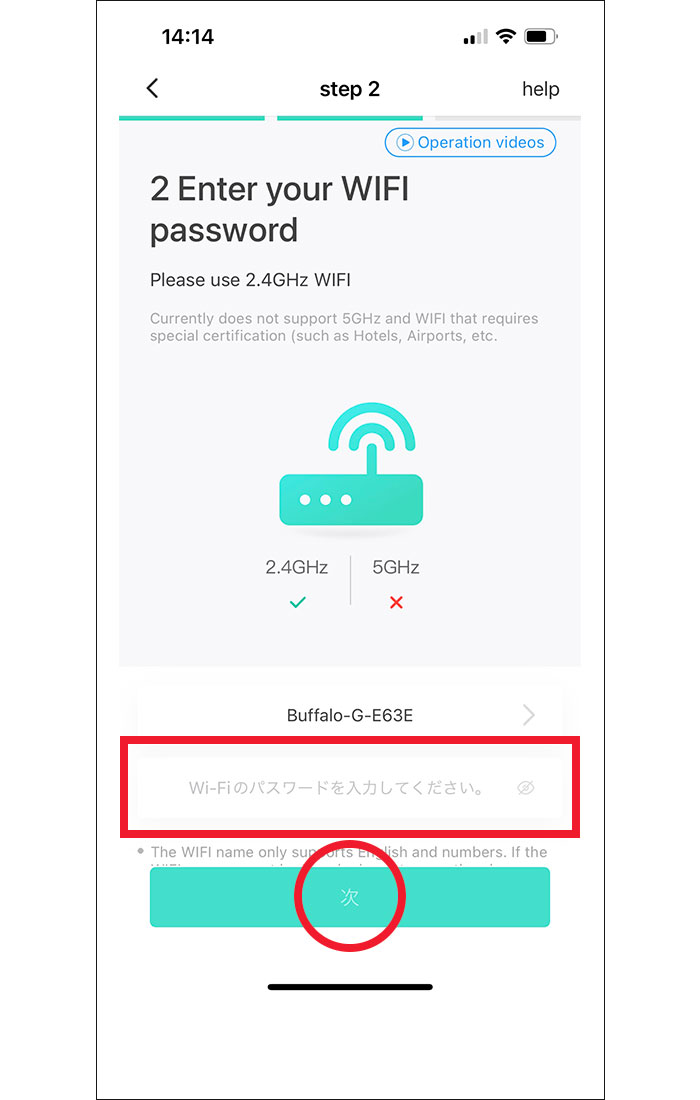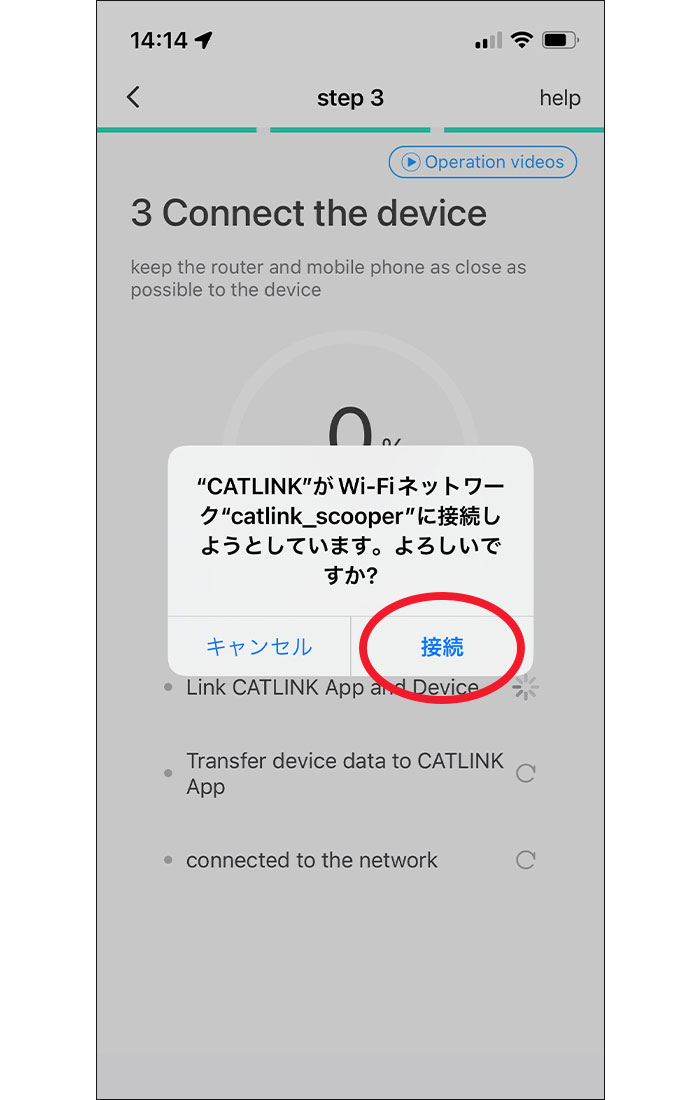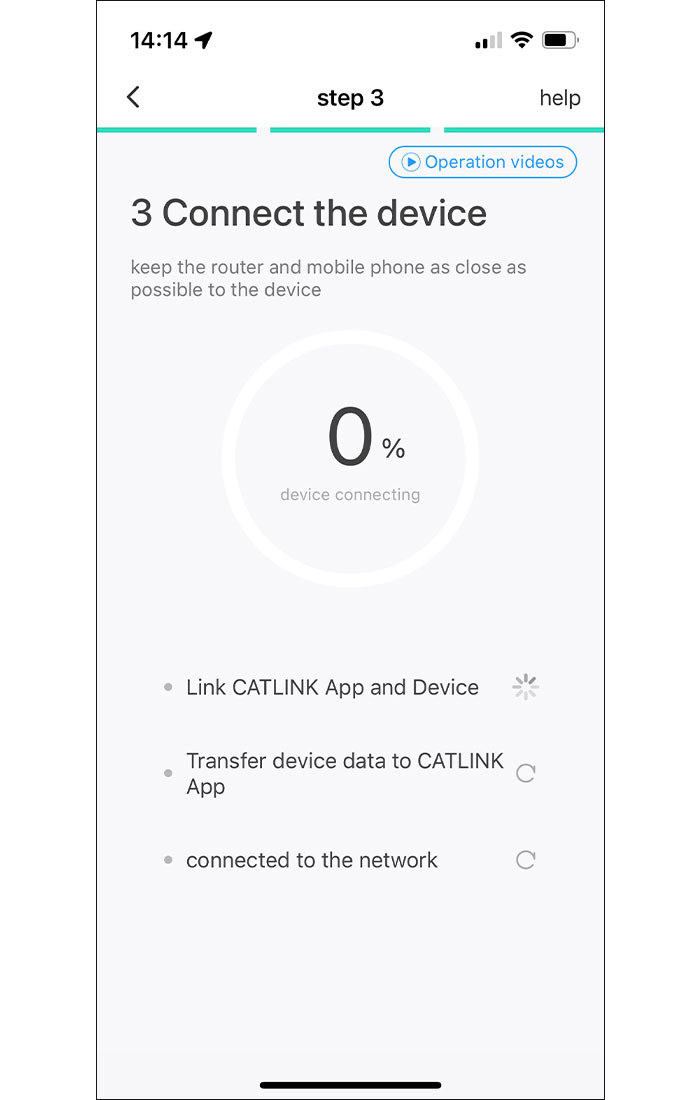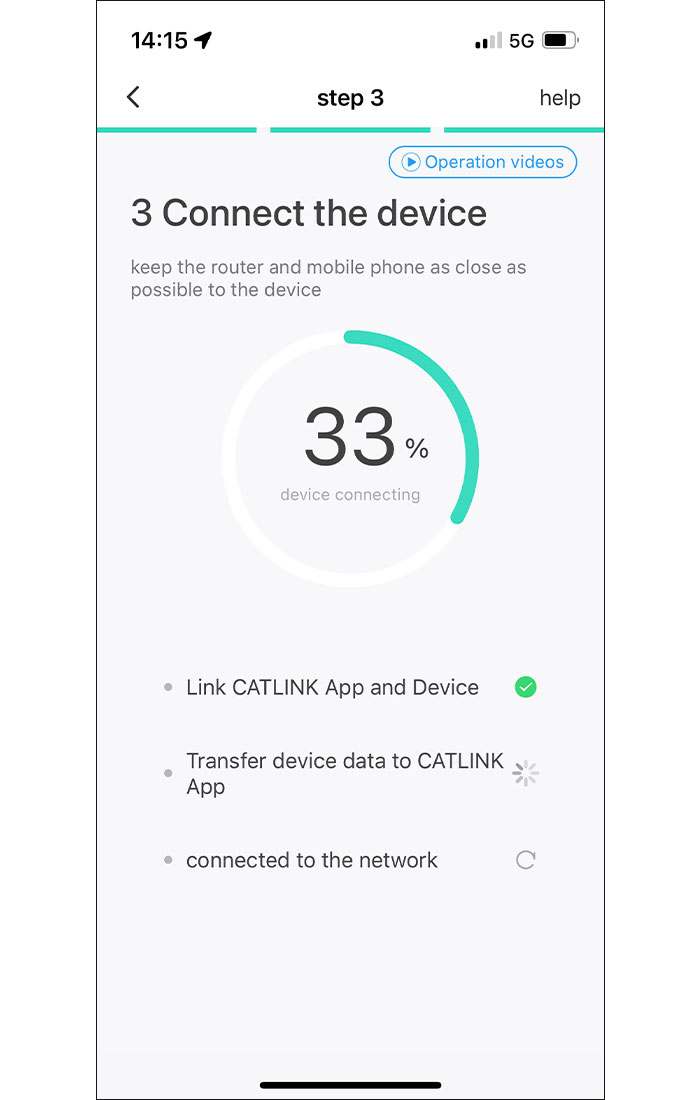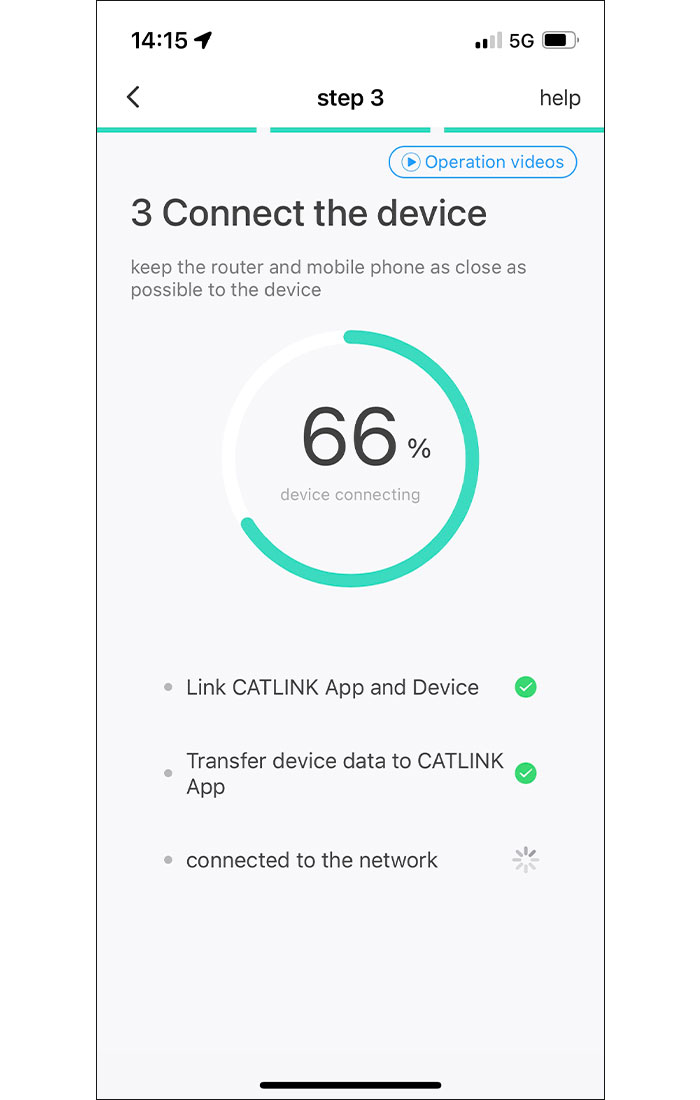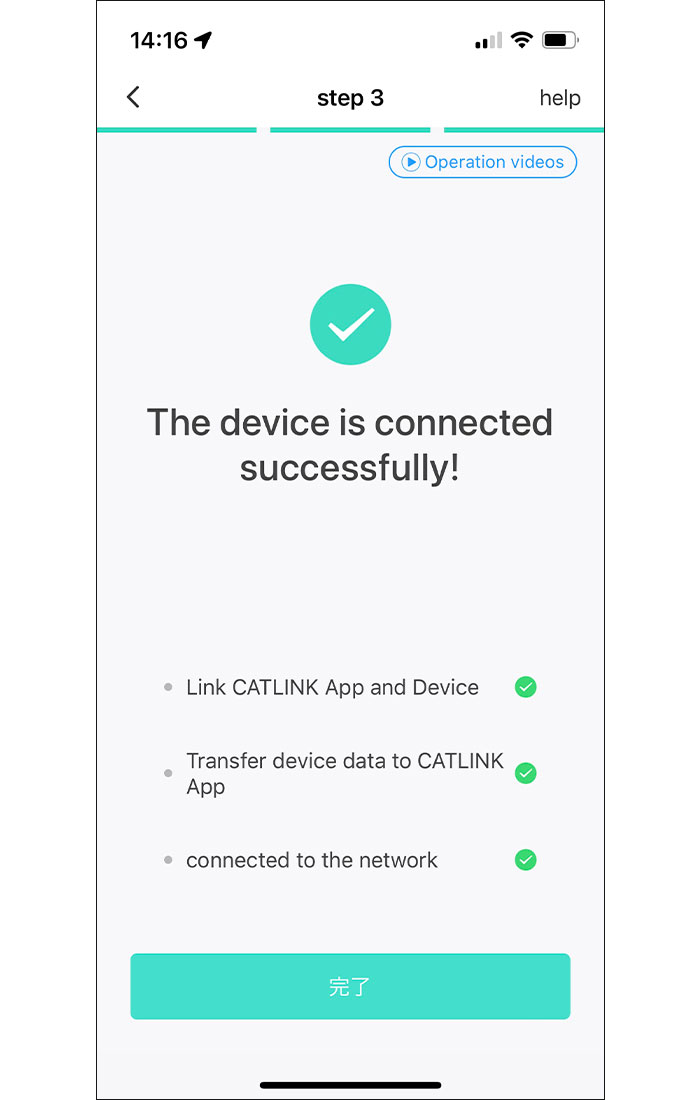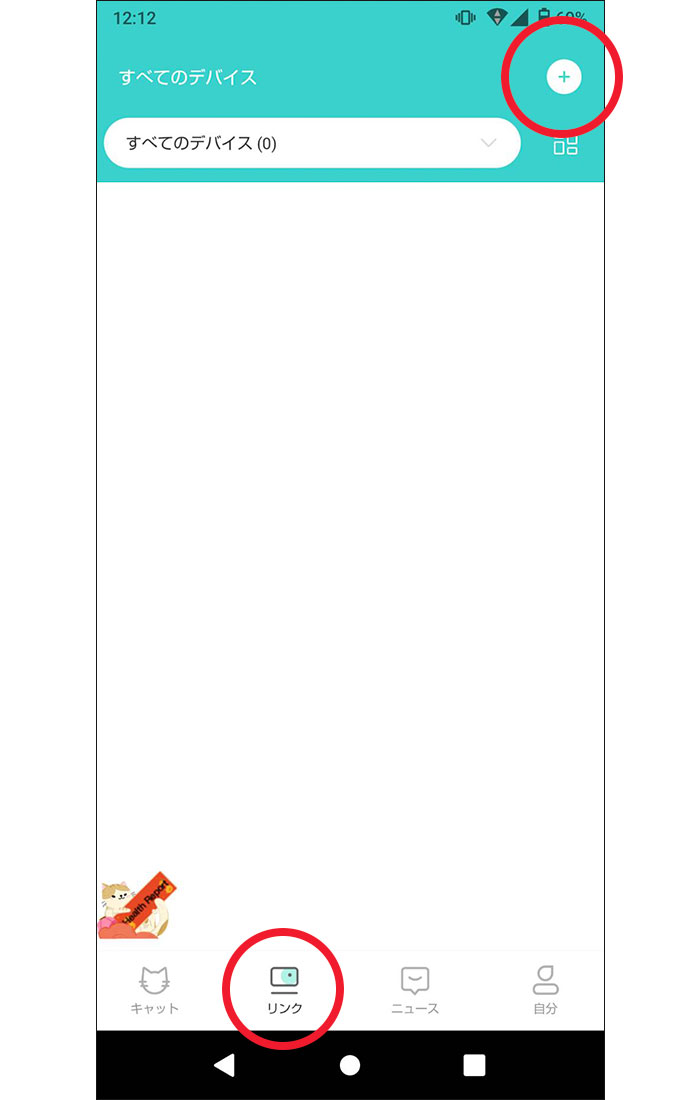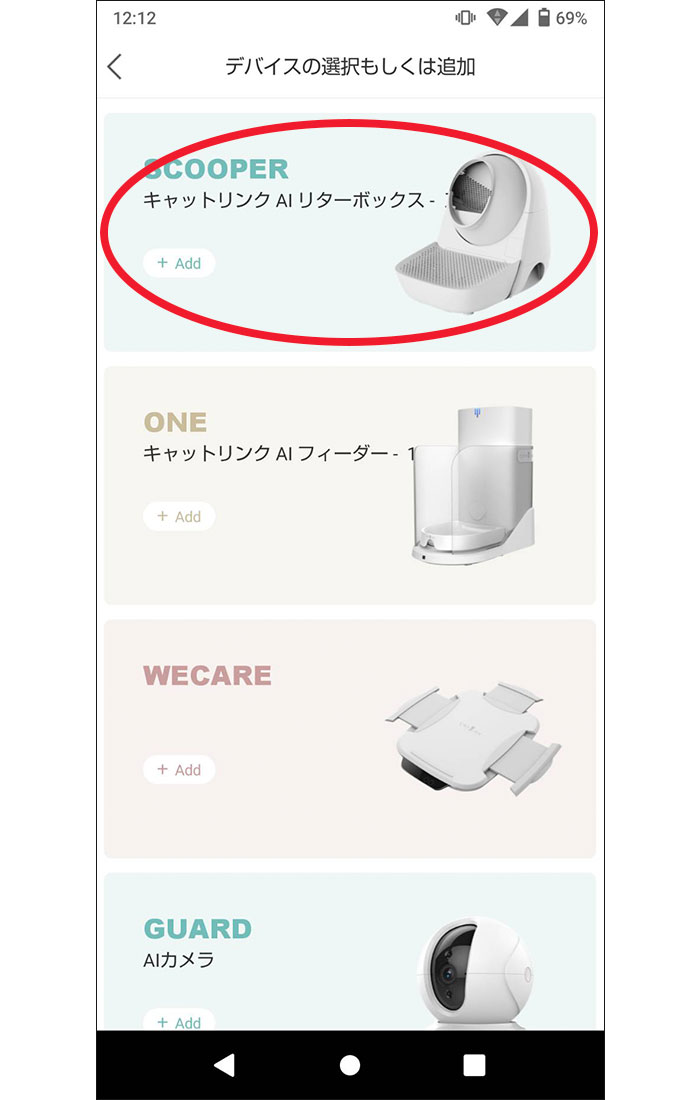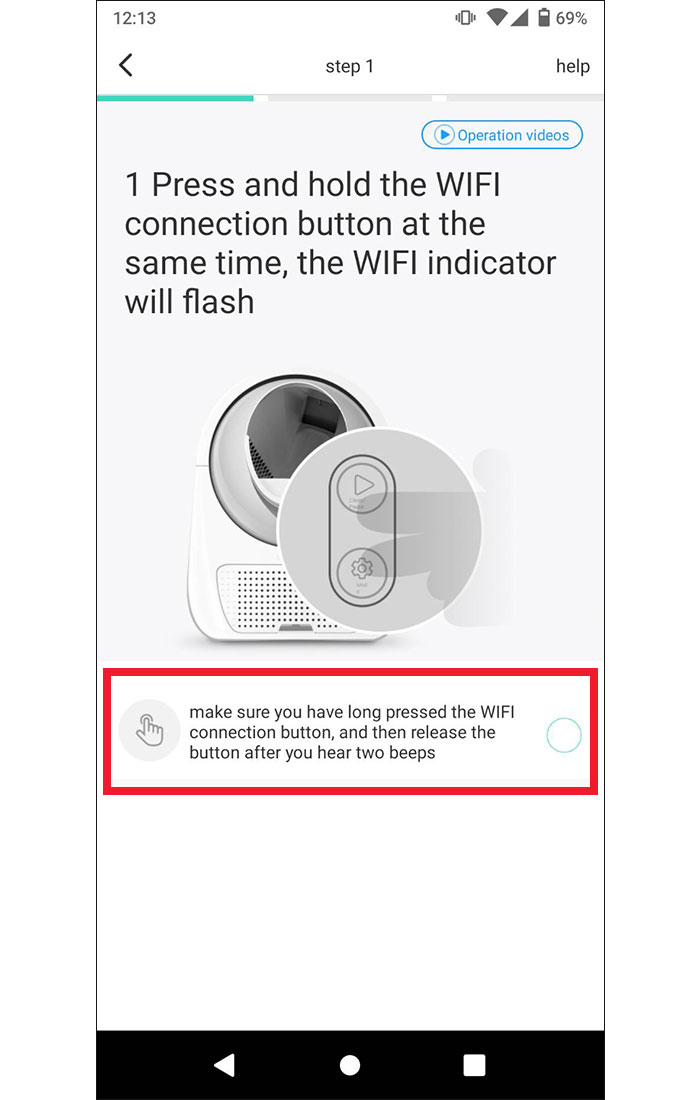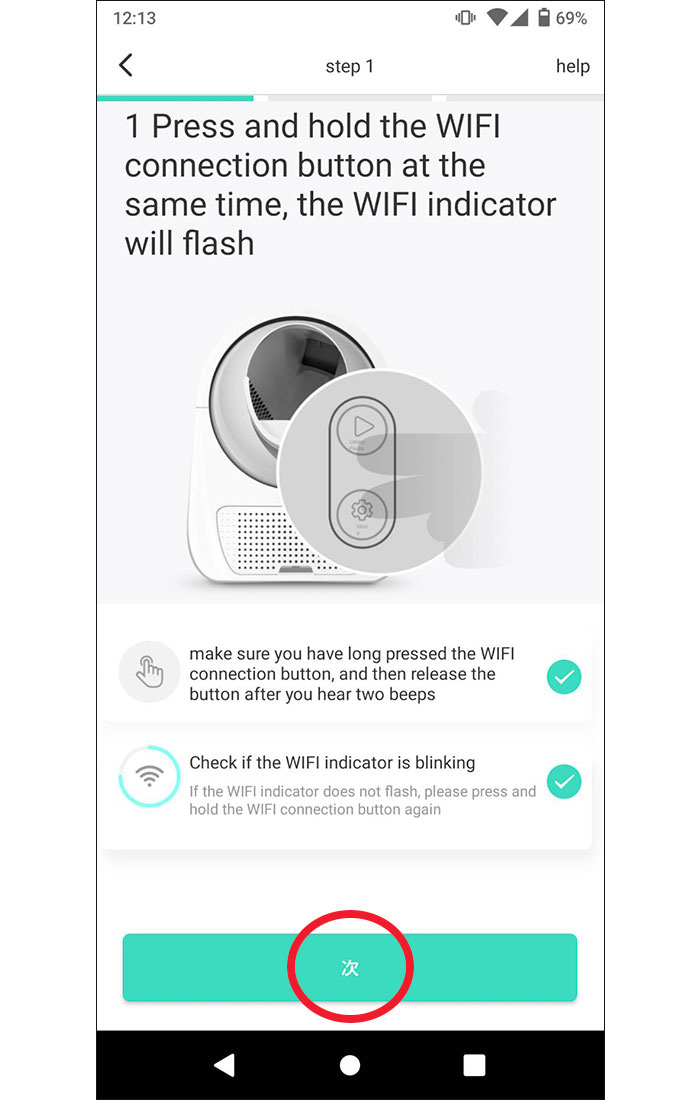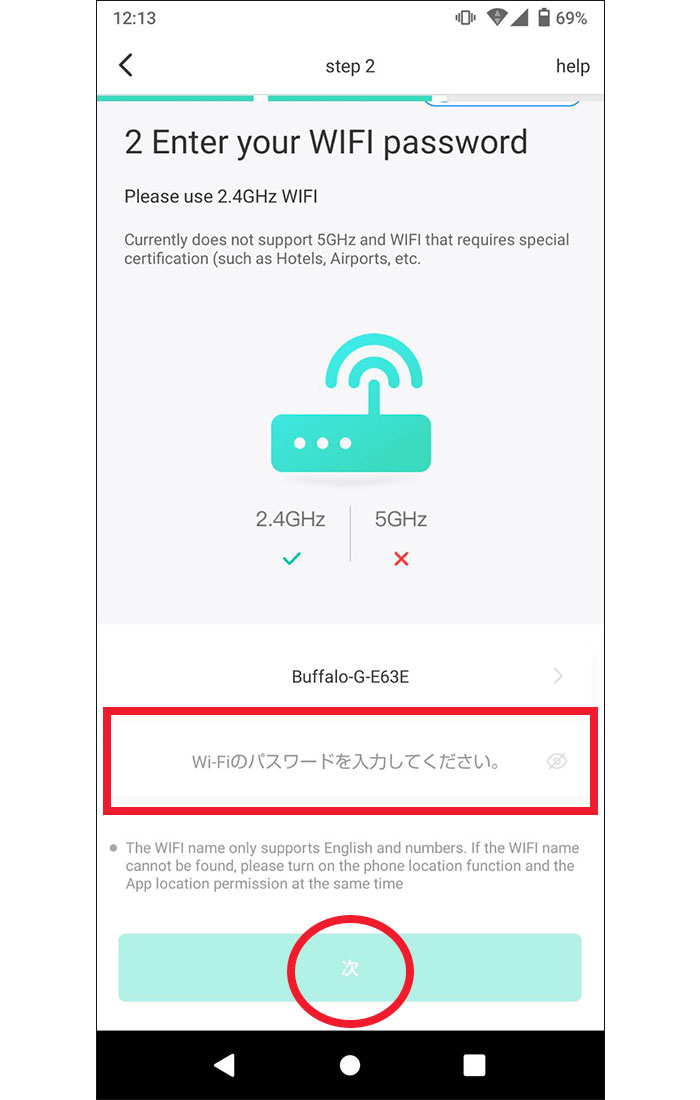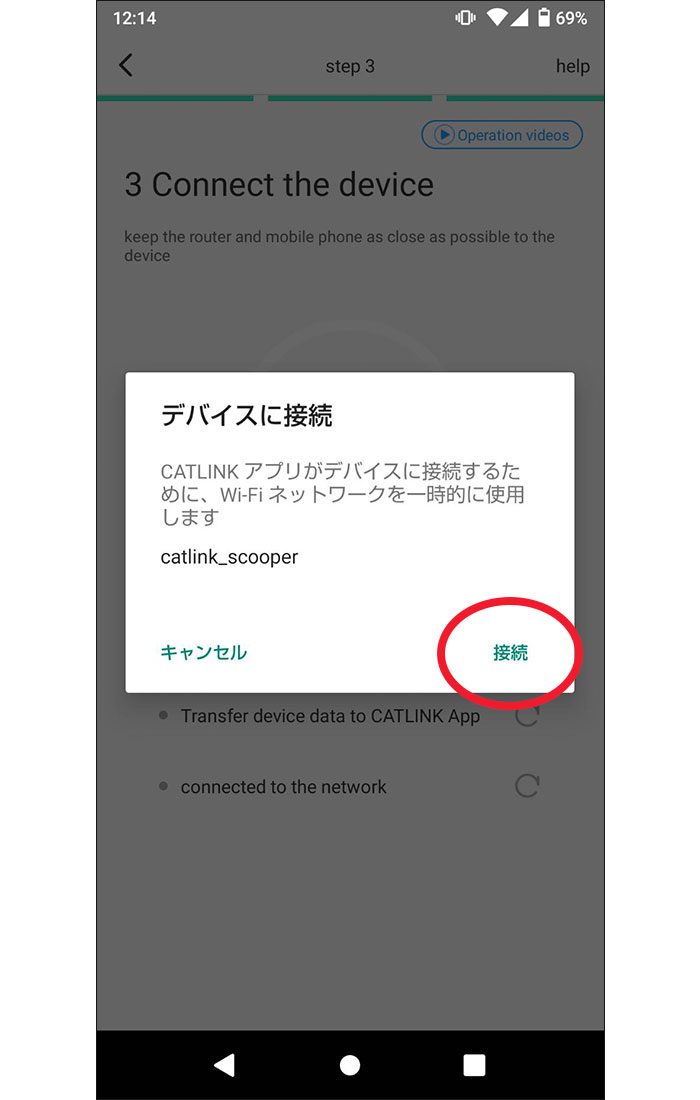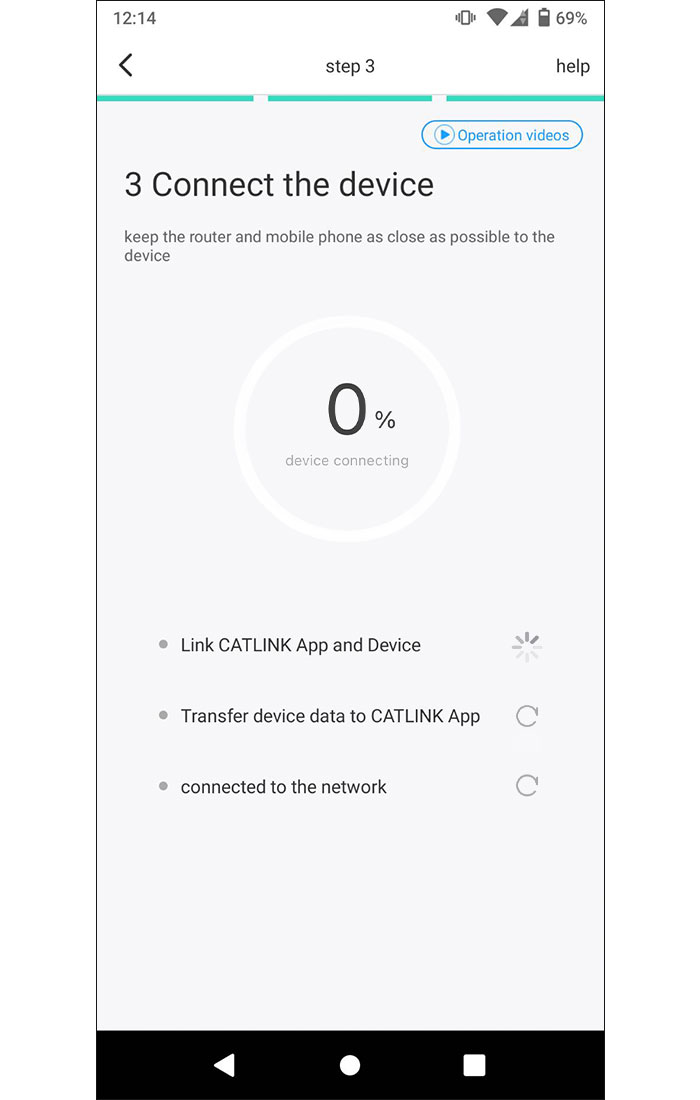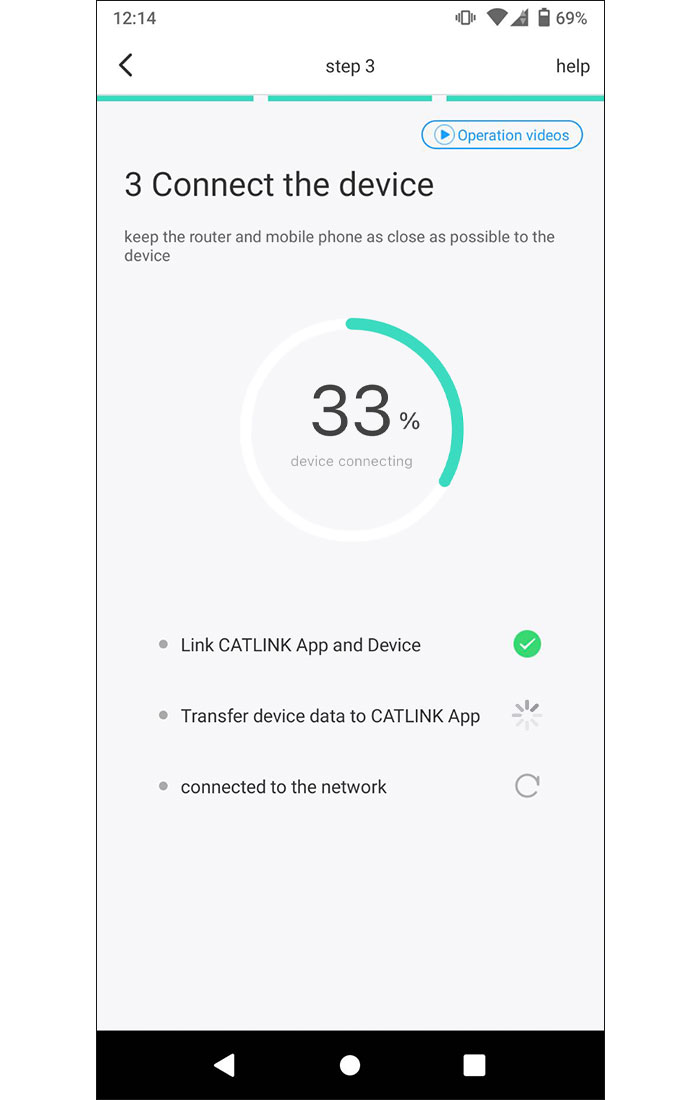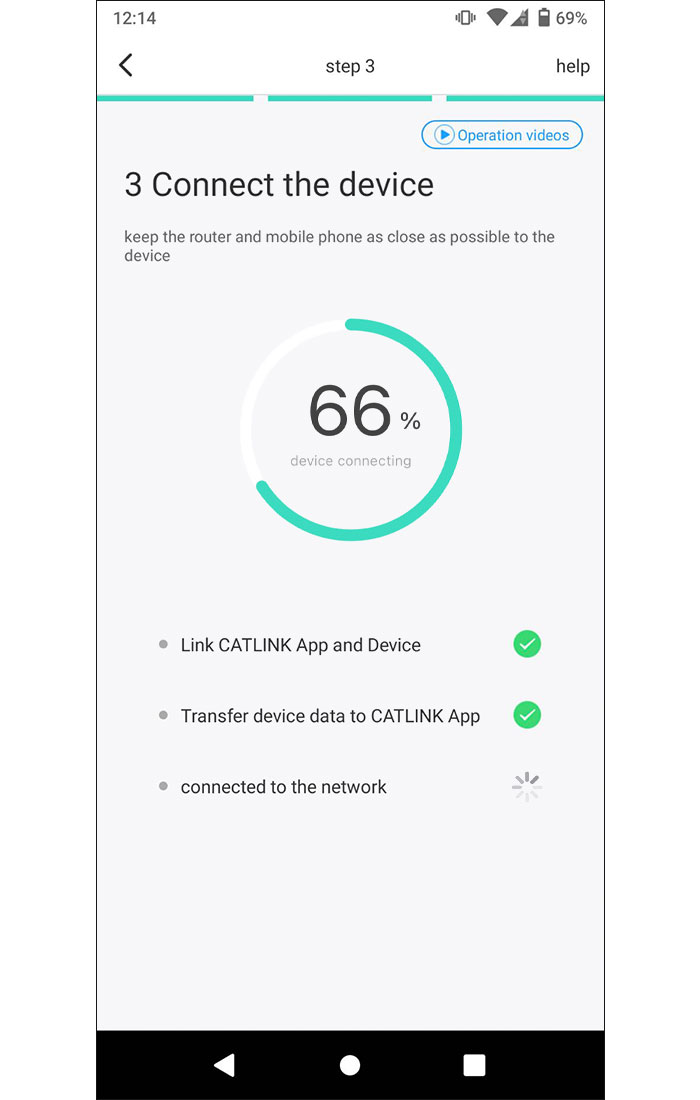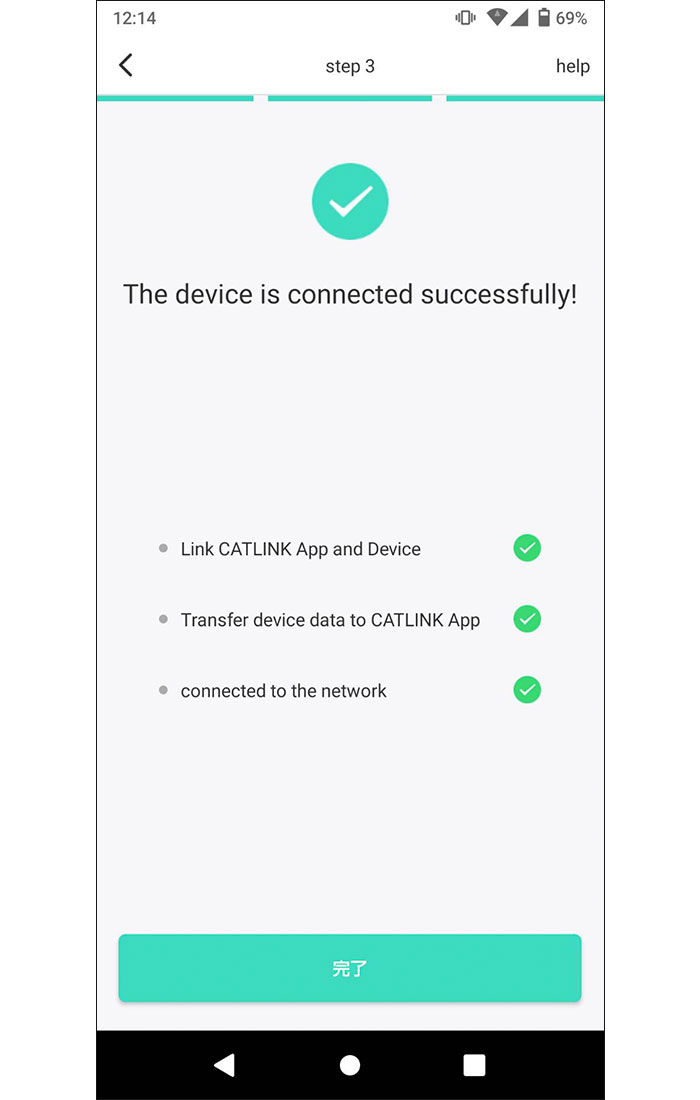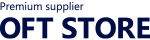CATLINK SCOOPERキャットリンクスクーパー
アプリの接続方法
iPhone版
アプリを開きます。
下部【LINK】ページへ行き、右上の【+】ボタンを押します。一番上の【SCOOPER】を押します。
「STEP 1」の画面での設定
2つの項目にチェックをつけてください。
チェックを付け終えたら、CATLINK本体の操作を行います。
タッチパネルの「▷ボタンとMODEボタン」を音が2回鳴るまで長押ししてください。
Wi-Fiランプが点滅したら、「次」を押してください。
「STEP 2」の画面での設定
2.4GHzに繋がっている事を確認し、パスワードを入力してください。
「STEP 3」の画面での設定
「接続しますか」という表示がでるので、「接続」をタップしてください。
完了画面を確認
そのままお待ち頂くと、中央のメーターが上がっていきます。100%になるまでお待ちください。66%のときに、CATLINK本体から「ピッピッピッ」と音が3回鳴ります。完了前に「ピッ」と音が鳴れば、成功します。
android版
アプリを開きます。
下部【LINK】ページへ行き、右上の【+】ボタンを押します。一番上の【SCOOPER】を押します。
「STEP 1」の画面での設定
2つの項目にチェックをつけてください。
チェックを付け終えたら、CATLINK本体の操作を行います。
タッチパネルの「▷ボタンとMODEボタン」を音が2回鳴るまで長押ししてください。
Wi-Fiランプが点滅したら、「次」を押してください。
「STEP 2」の画面での設定
2.4GHzに繋がっている事を確認し、パスワードを入力してください。
「STEP 3」の画面での設定
「デバイスに接続」という表示がでるので、「接続」をタップしてください。
完了画面を確認
そのままお待ち頂くと、中央のメーターが上がっていきます。100%になるまでお待ちください。66%のときに、CATLINK本体から「ピッピッピッ」と音が3回鳴ります。完了前に「ピッ」と音が鳴れば、成功します。